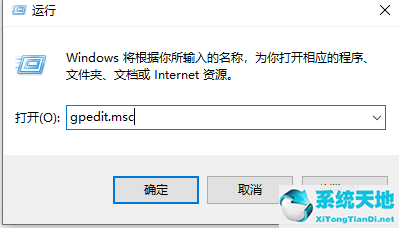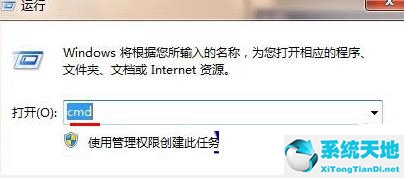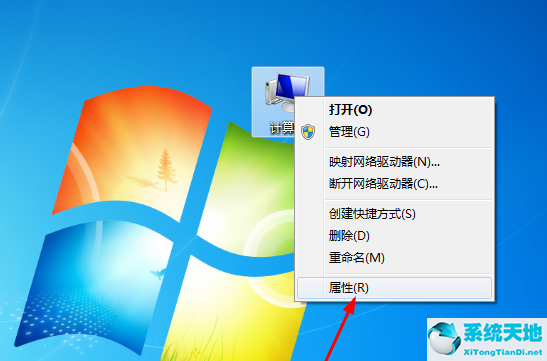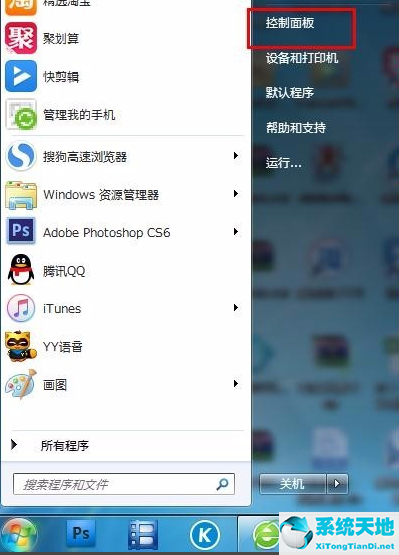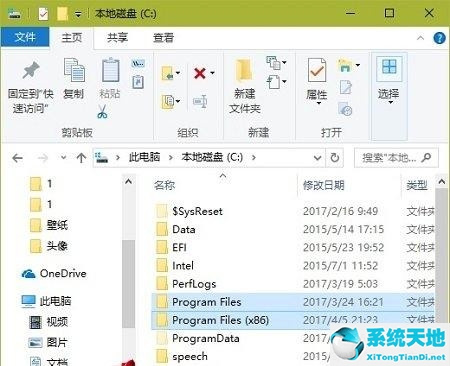Win10专业版更新KB2538242补丁失败怎么办(window升级专业版(win10更新kb4598242))
Win10专业版更新KB2538242补丁失败怎么办, 最近很多Win10用户更新补丁KB2538242失败,那么如何解决更新补丁KB2538242失败的问题呢?下面是详细的图文教程。
Win10专业版更新KB2538242补丁失败怎么办?
第一种方案:
1. Check windows Update, Application Ready, Encryption Service,
Whether 【 Background Intelligent Transport Service 】 and 【 Windows Installer 】 are in normal open state.
2.c盘保留空间大于25GB。
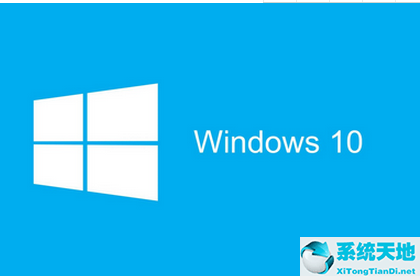
3.如果有外部设备,请移除外部设备。
4.删除文件夹[C:/$ Windows。~ BT],并建议做个文件备份。
5.如果有,打开第三方防护优化软件,检查优化项目列表中是否有系统服务,恢复优化项目。
6.检查是否安装了[winrar,Mactype],[tinder]和[start back,WindowsBlinds],然后卸载。
7.安装一些网银插件也可能导致这个问题。请卸载以解决问题。

第二个方案:
再次下载安装补丁。
在下载补丁的过程中,我们可能会遇到文件损坏的情况,因此损坏的补丁安装包无法成功安装。
在这种情况下,您可以尝试下载一个补丁安装包并重新安装。
第三个方案:
更新和升级最新版本。net框架(目前版本为4.8)。
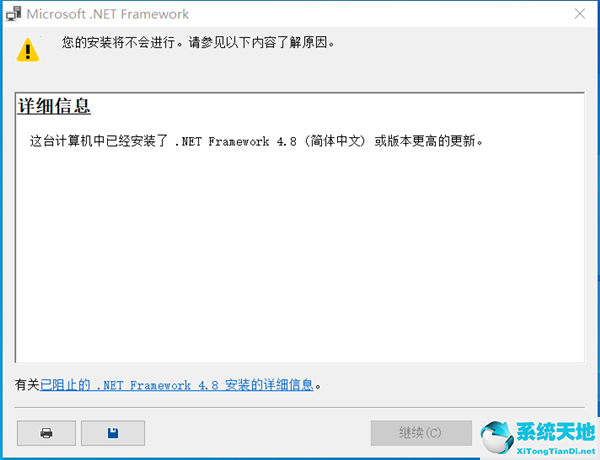
第四个方案:
1.单击开始按钮并输入cmd。右键单击搜索结果中的命令提示符,以管理员身份运行。
2.在打开的命令提示符窗口中运行:
net stop wuauserv
net Stop cryptSvc
ren C:/Windows/软件分发软件分发。老的
ren C:/Windows/System32/catroot 2 catroot 201d
net Start wuauserv
net start cryptSvc

第五个方案:
1.卸载设备中的第三方安全软件和系统优化软件(如果有)。
2.按“Windows logo键R”,输入“msconfig”,回车,启动系统配置页面。单击服务,隐藏所有Microsoft服务,然后单击全部禁用。
3.右键单击任务栏启动任务管理器。单击“启动”选项卡禁用所有启动项。
4.通过“开始”菜单重启设备(请选择重启设备,而不是先关机再开机)。
Win10专业版更新KB2538242补丁失败怎么办,以上就是本文为您收集整理的Win10专业版更新KB2538242补丁失败怎么办最新内容,希望能帮到您!更多相关内容欢迎关注。
郑重声明:本文版权归原作者所有,转载文章仅为传播更多信息之目的,如作者信息标记有误,请第一时候联系我们修改或删除,多谢。本文地址:https://www.sjzdingshang.com/post/210912.html